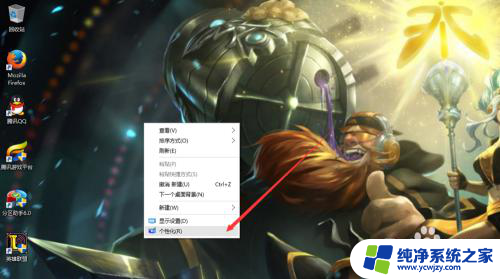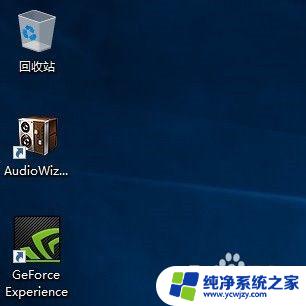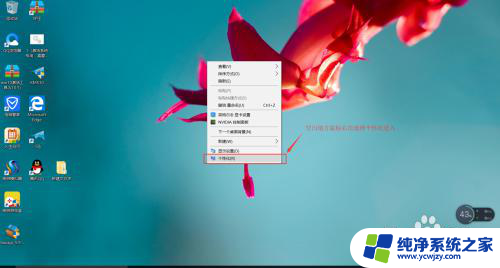我的电脑在win10怎么显示 如何在win10桌面上显示我的电脑
更新时间:2024-02-13 08:47:19作者:yang
在现代社会电脑已经成为我们生活中不可或缺的一部分,对于一些新手用户来说,尤其是在使用Win10操作系统的时候,可能会遇到一些困惑。其中之一就是如何在Win10桌面上显示我的电脑。在这篇文章中我们将详细介绍如何在Win10操作系统中快速找到我的电脑的显示方式,让您能够更加便捷地使用电脑。无论您是刚刚接触电脑还是对Win10操作系统不太熟悉,相信这篇文章都能为您提供一些帮助和指导。
操作方法:
1、首先在桌面空白处,鼠标右键点击下。然后选择【个性化】。

2、然后在【主题】选项卡中,找到并进入【桌面图标设置】。
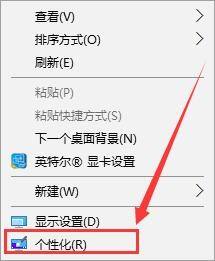
3、然后将【计算机】勾选上,然后确定就行了。此电脑的图标就会显示在桌面上了。
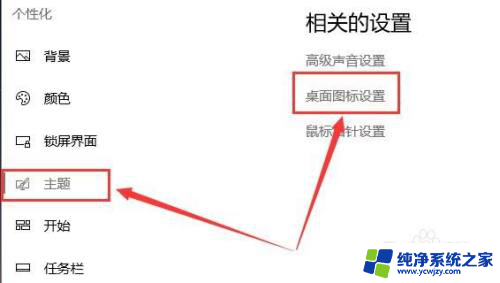
以上是我电脑在win10中显示的全部内容,如果你也遇到了相同的问题,可以参考本文中介绍的步骤来修复,希望对大家有所帮助。